Aplikasi UMeetMe : Cara Menggunakannya
Berkembangnya era digitalisasi seperti sekarang ini penggunaan video telekonferensi atau video conference semakin banyak.Saat ini tidak perlu khawatir karena ada aplikasi UMeetMe besutan Telkom.Dengan layanan ini,kalian tidak perlu pusing mengurusi biaya kuota.Apalagi pengguna Telkomsel juga bisa mendapatkan promo.
Pada artikel kali ini kita akan mengetahui bagaimana cara menggunakan aplikasi UMeetMe.Mari simak penjelasan berikut ini :
Pengertian Aplikasi UMeetMe
Aplikasi UMeetMe merupakan layanan video telekonferensi yang dapat digunakan dengan mudah,nyaman serta cepat. Aplikasi ini pun berbasis situs Chrome.Sistem serta datanya berada dalam server lokal Indonesia.Jadi,kalian bisa mengaksesnya dengan berbagai perangkat,seperti PC,laptop,mobile maupun live streaming YouTube.Aplikasi ini juga dapat digunakan untuk berbagai macam keperluan.Misal untuk meeting online,kegiatan belajar online dan berbagai kegiatan yang diintegrasikan secara online.
Layanan Pada Aplikasi UMeetMe
Berikut ini Layanan yang dapat diberikan oleh UMeetMe :
- Lite : Merupakan layanan video conference yang bisa digunakan untuk berbagai keperluan misalnya meeting online, belajar online dan lain-lain.
- VIP : Layanan dari UMeetMe yang satu ini sama seperti layanan di atas namun memberikan fitur yang lebih lengkap dan eksklusif.Jumlah partisipan yang bisa bergabung pun juga cukup banyak.
- Edu : Layanan video conference yang satu ini lebih dikhususkan bagi penggunaan sekolah,universitas maupun instansi pendidikan lainnya yang lebih formal.
Cara Menggunakan Aplikasi UMeetMe
Bagaimana cara menggunakan aplikasi UMeetMe ?
Untuk mengetahui cara instal dan menggunakan aplikasi ini,berikut simak tutorialnya :
1.Log In UMeetMe
- Untuk melakukan log in,bisa mengakses situs UMeetMe.
- Klik Daftar untuk mulai membuat akun.
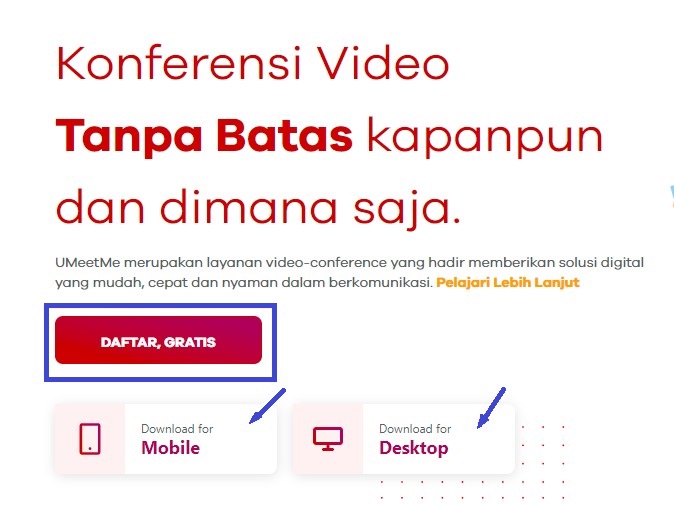
- Masukkan nomor telepon serta password.
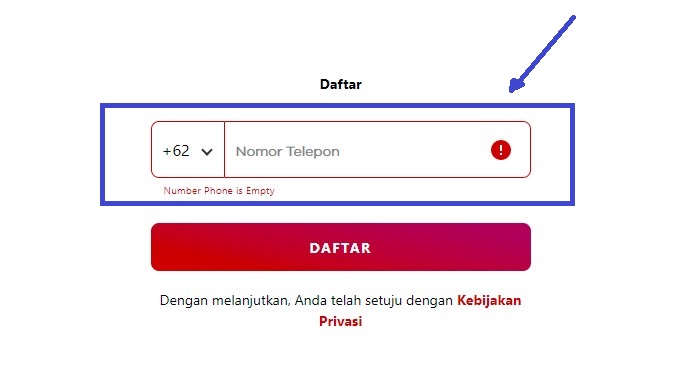
- Buka smartphone kalian dan tunggu SMS konfirmasi dari UMeetMe yang berisi Kode OTP.Kemudian masukkan kode tersebut dan klik Konfirmasi Kode.
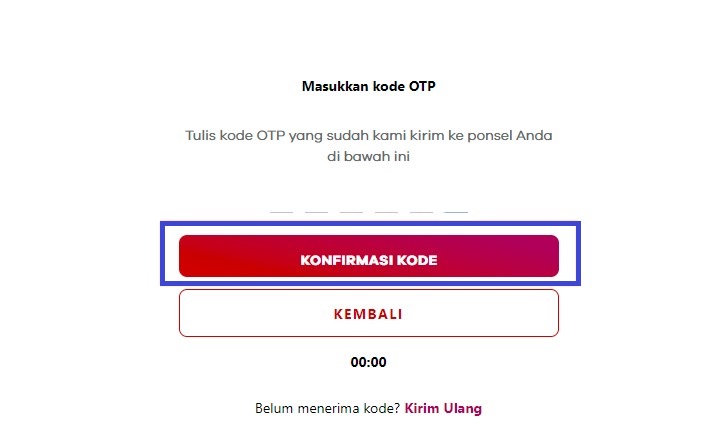
- Lengkapi data diri seperti nama,alamat email,kata sandi serta nomor telepon dan klik Kirim.
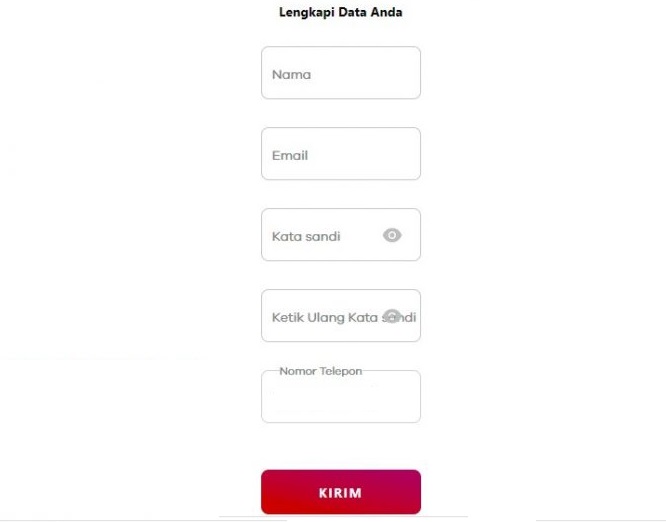
- Jika sukses,akan langsung masuk ke halaman dashboard.
2.Membuat Meeting
Untuk mulai membuat meeting online baru,simak langkahnya di bawah :
- Pastikan sudah Log in.
- Pilih My Meeting.
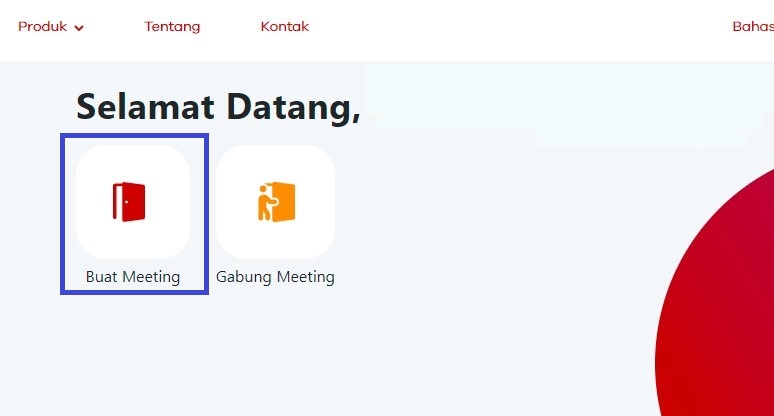
- Lanjutkan dengan Buat Meeting.
- Pilihlah 1 dari 3 layanan yang diberikan yakni : Lite,Pro atau Edu.
- Masukkan nama room yang kalian inginkan.
- Atur apakah kalian ingin menyalakan kamera serta audio.Jika sudah klik create.
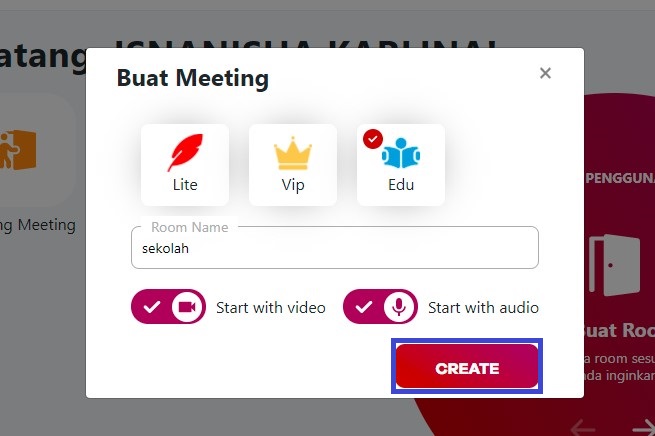
- Jika sudah masuk ke dalam room,kalian juga bisa membagikan link meeting dengan cara klik Room Info yang terletak di sebelah kiri.
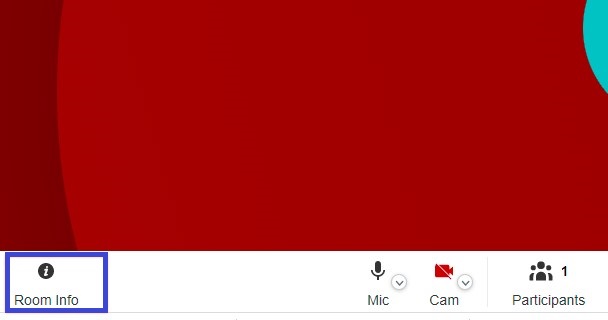
- Lalu klik Copy Invitation dan kalian bisa mulai membagikan undangan tersebut.
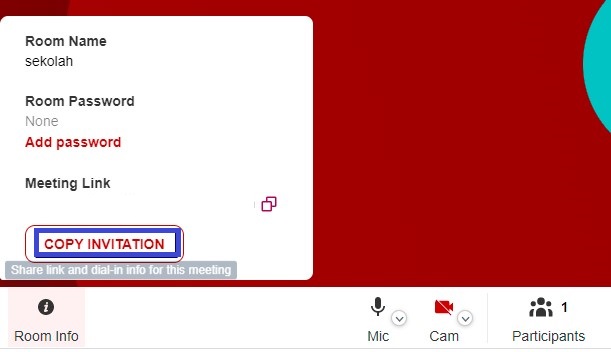
3.Bergabung Meeting
Untuk bergabung ke dalam meeting yang dibuat orang lain,berikut ini caranya :
- Pastikan kalian sudah log in.
- Klik My Meeting dan klik Gabung Meeting.
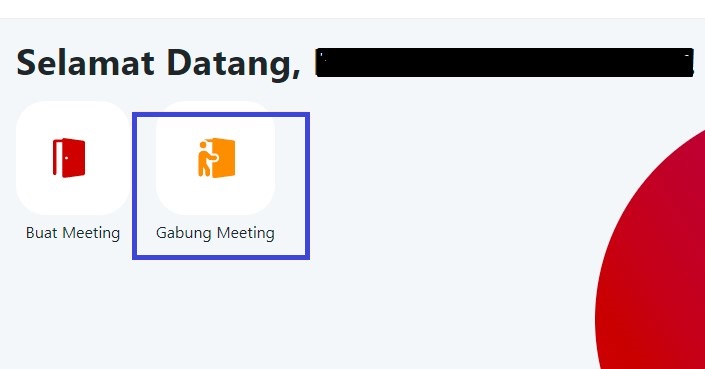
- Masukkan link undangan yang dibagikan kepada kalian.
- Kemudian kalian juga bisa mengatur untuk menyalakan kamera serta audio.
- Untuk bergabung ke dalam meeting klik Join dan kalian sudah berada di dalam room.
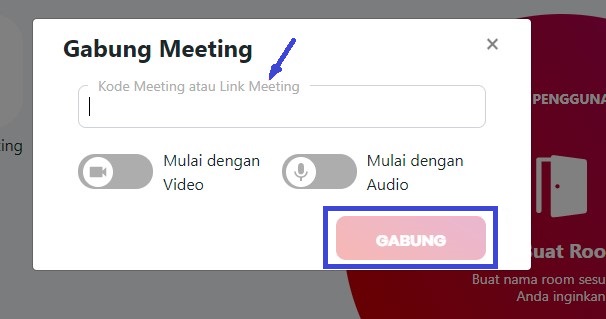
Fitur Pada Aplikasi UMeetMe
Aplikasi UMeetMe memberikan fitur serta layanan yang akan mempermudah dalam penggunaannya.Berikut ini fitur-fitur yang dapat digunakan :
1.Papan Tulis atau Whiteboard : Kalian bisa membagikan atau menggambarkan materi yang sedang kalian sampaikan melalui visualisasi di papan tulis ini.
2.Dokumentasi Kolaborasi : Fitur ini memungkinkan kalian untuk membagi dan berbagi dokumen dengan cara berkolaborasi dengan peserta lainnya.
3.Daftar Kehadiran : Dengan fitur ini,kalian dapat membuat absensi siswa secara langsung.
4.Membisu kan Partisipan : Dengan fitur ini,kalian dapat membisukan audio dari partisipan yang kalian inginkan baik tertentu maupun semuanya.
5.Pesan : Selain bertemu secara virtual dengan video,kalian juga dapat mengirimkan pesan atau chat ke beberapa atau seluruh partisipan.
6.File : Dengan fitur ini,kalian bisa melampirkan maupun mengunduh file dengan berbagai format.
7.Feedback atau Umpan Balik : Fitur ini memungkinkan untuk memberikan penilaian ke partisipan.
8.Kelola Partisipan : Dengan fitur ini kalian sebagai host bisa mengontrol kegiatan partisipan selama meeting berlangsung.
9.Live Streaming : Kalian dapat melakukan meeting sacara live atau langsung.
Kalian bisa membagikan serta menonton video dari YouTube ketika meeting sedang berlangsung.
Sangat mudah bukan cara menggunakan aplikasi UMeetMe ? Dengan aplikasi ini,kalian bisa melakukan meeting tanpa khawatir kuota habis.Dengan layanan video conference ini,kalian juga bebas memilih hendak menggunakan layanan website online maupun aplikasi berbasi android maupun desktop atau PC.Silahkan gunakan yang menurut kalian paling memudahkan dan nyaman.
Sekian artikel ini,semoga dapat bermanfaat 🙂


